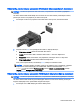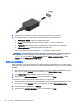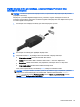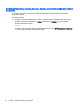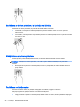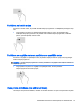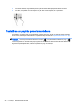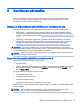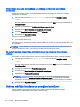User guide
Table Of Contents
- Pareiza startēšana
- Iepazīšanās ar datoru
- Savienojuma izveide ar tīklu
- Izklaides funkciju izmantošana
- Tīmekļa kameras lietošana (tikai atsevišķiem modeļiem)
- Audio funkcijas izmantošana
- Video izmantošana
- Video ierīču pievienošana, izmantojot VGA kabeli (tikai atsevišķiem modeļiem)
- Video ierīču pievienošana, izmantojot HDMI kabeli (tikai atsevišķiem modeļiem)
- Digitālo displeja ierīču pievienošana, izmantojot DisplayPort kabeli (tikai atsevišķiem modeļiem)
- Ar Miracast standartu saderīgu bezvadu displeju pievienošana (tikai atsevišķiem modeļiem)
- Pārvietošanās ekrānā
- Barošanas pārvaldība
- Miega un hibernācijas aktivizēšana un iziešana no tās
- Strāvas mērītāja lietošana un enerģijas iestatījumi
- Darbināšana ar akumulatora strāvu
- Akumulators ar rūpnīcas plombu (tikai atsevišķiem modeļiem)
- Nomaināmais akumulators (tikai atsevišķiem modeļiem)
- Akumulatora informācijas atrašana
- Akumulatora enerģijas ekonomēšana
- Zema akumulatora uzlādes līmeņa novēršana
- Maināmā akumulatora glabāšana (tikai atsevišķiem modeļiem)
- Atbrīvošanās no maināmā akumulatora (tikai atsevišķiem modeļiem)
- Darbināšana ar maiņstrāvu
- Datora izslēgšana
- Datora apkope
- Datora un informācijas nodrošināšana
- Paroļu izmantošana
- Pirkstu nospiedumu lasītāja lietošana (tikai atsevišķiem modeļiem)
- Interneta drošības programmatūras izmantošana
- Programmatūras atjauninājumu instalēšana
- Kritisko drošības atjauninājumu instalēšana
- Bezvadu tīkla nodrošināšana
- Programmatūras lietojumprogrammu un informācijas dublēšana
- Papildu drošības kabeļa slēdzenes izmantošana
- Utilītas Setup Utility (BIOS) lietošana
- HP PC Hardware Diagnostics UEFI lietošana
- Dublēšana, atjaunošana un atkopšana
- Specifikācijas
- Elektrostatiskā izlāde
- Alfabētiskais rādītājs
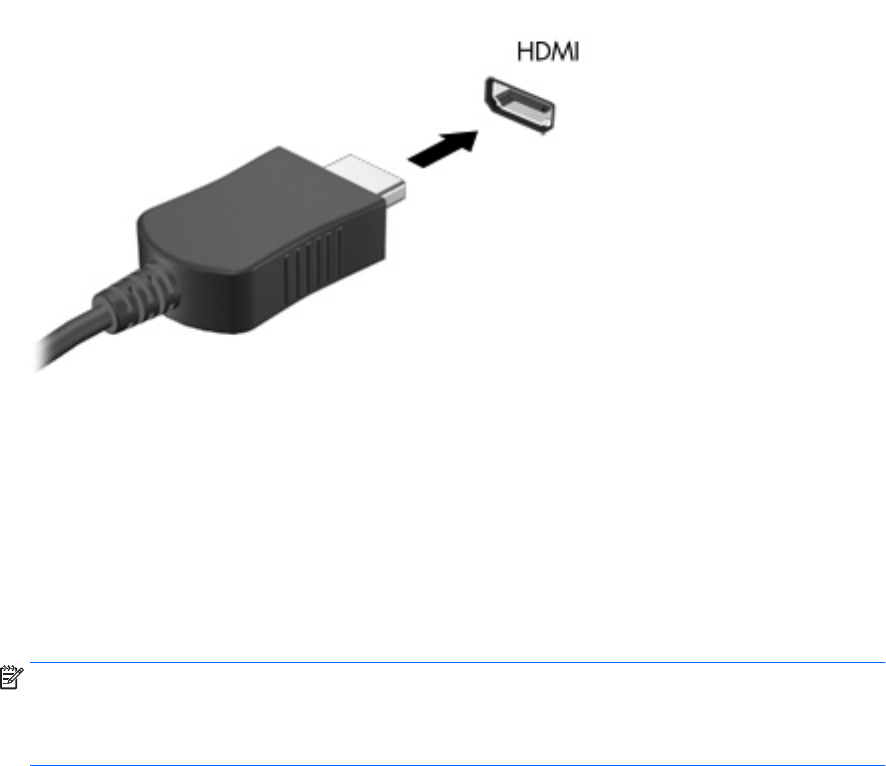
2. Pievienojiet otru kabeļa galu augstas izšķirtspējas televizoram vai monitoram.
3. Nospiediet taustiņu f4, lai pārslēgtu datora ekrāna attēlu 4 displeja stāvokļos.
●
Tikai datora ekrānā: skatiet ekrāna attēlu tikai datorā.
●
Dublēt: skatiet ekrāna attēlu vienlaikus abās ierīcēs — datorā un ārējā ierīcē.
●
Paplašināt: skatiet ekrāna attēlu, kas paplašināts, izmantojot datoru un ārējo ierīci.
●
Tikai otrajā ekrānā: skatiet ekrāna attēlu tikai ārējā ierīcē.
Ikreiz, kad nospiežat taustiņu kombināciju fn+f4, attēlojuma stāvoklis mainās.
PIEZĪME. Lai iegūtu labākus rezultātus, īpaši tad, ja izvēlaties opciju "Paplašināt", palieliniet
ārējās ierīces ekrāna izšķirtspēju, kā norādīts tālāk. Sākuma ekrānā ierakstiet vadības
panelis un pēc tam atlasiet Vadības panelis. Atlasiet Izskats un personalizācija. Sadaļā
Displejs atlasiet Pielāgot ekrāna izšķirtspēju.
HDMI audio iestatīšana
HDMI ir vienīgais video signāla interfeiss, kas atbalsta augstas izšķirtspējas video un audio signālu.
Pēc HDMI televizora pievienošanas datoram varat ieslēgt HDMI audio funkciju, veicot tālāk norādītās
darbības.
1. Windows darbvirsmas uzdevumjoslas labajā malā, paziņojumu apgabalā noklikšķiniet ar peles
labo pogu uz opcijas Skaļruņi un pēc tam atlasiet opciju Atskaņošanas ierīces.
2. Cilnē Atskaņošana atlasiet digitālās izvades ierīces nosaukumu.
3. Noklikšķiniet uz Iestatīt noklusējumu un pēc tam noklikšķiniet uz Labi.
Lai atgrieztos pie audio straumēšanas datora skaļruņos, rīkojieties šādi:
1. Windows darbvirsmas uzdevumjoslas labajā malā, paziņojumu apgabalā noklikšķiniet ar peles
labo pogu uz opcijas Skaļruņi un pēc tam noklikšķiniet uz opcijas Atskaņošanas ierīces.
2. Cilnē Atskaņošana noklikšķiniet uz Skaļruņi.
3. Noklikšķiniet uz Iestatīt noklusējumu un pēc tam noklikšķiniet uz Labi.
22 4. nodaļa. Izklaides funkciju izmantošana